Acest articol vă va învăța cum descărcați videoclipuri de pe Pinterest pe diferite dispozitive, cum ar fi iPhone, Android, Windows și Mac. Veți învăța, de asemenea, cum să utilizați dispozitive de descărcare video de la terțe părți și beneficiile utilizării unuia. Întrucât Pinterest nu dorește să integreze o funcție de descărcare pentru videoclipurile lor, mulți dezvoltatori au început să-și creeze propriul tip de descărcare video, ceea ce se întâmplă și astăzi. Atenție însă că, deși utilizatorii au multe opțiuni, vă recomandăm să alegeți în continuare o aplicație de renume de la o companie de încredere. Aflați mai multe informații citind conținutul de mai jos.
- Partea 1: Este posibil să descărcați videoclipuri Pinterest în Pinterest
- Partea 2: Cum să descărcați videoclipuri Pinterest online
- Partea 3: Cum să descărcați videoclipuri de pe Pinterest pe iPhone și Android
- Partea 4: Mod legal și ușor de a descărca videoclipuri Pinterest pe desktop
- Partea 5: Întrebări frecvente despre descărcarea videoclipurilor Pinterest
Partea 1: Este posibil să descărcați videoclipuri Pinterest în Pinterest
Platforma nu acceptă descărcarea videoclipurilor direct de pe Pinterest. Cu toate acestea, există aplicații terțe care pot face o astfel de sarcină. Utilizatorii de la Pinterest trebuie doar să copieze și să lipească linkul de la Pinterest într-un program de descărcare terță parte de încredere. Acest instrument terță parte extrage fișierul video, care este salvat pe dispozitivul utilizatorului. De asemenea, este important să vă asigurați că descărcarea respectă termenii și condițiile platformei menționate. În concluzie, utilizatorii ar trebui să fie întotdeauna atenți la potențialele atacuri malware atunci când folosesc aceste instrumente terțe. Utilizați întotdeauna servicii terțe de încredere și reputate.
Partea 2: Cum să descărcați videoclipuri Pinterest online
Pasul 1Primul lucru pe care trebuie să-l faceți este să deschideți orice browser doriți. Apoi, caută Pinterest Video Downloader în bara de căutare. După ce rezultatele s-au încărcat, faceți clic pe primul link pe care îl vedeți.
Pasul 2Apoi, accesați Pinterest și copiați linkul către videoclipul pe care l-ați găsit. După ce l-ați copiat, reveniți la programul de descărcare și inserați-l în coloana de linkuri. Asigurați-vă că ați copiat linkul corect.
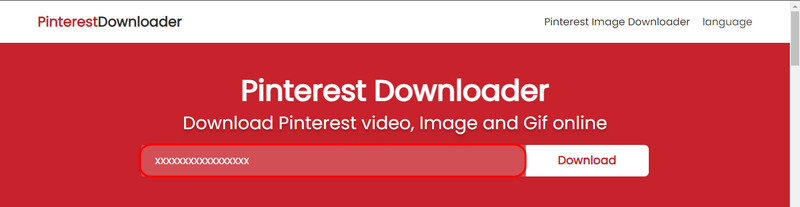
Pasul 3Puteți începe să descărcați fișierul după ce copiați și lipiți linkul către videoclipurile Pinterest pe care doriți să le descărcați. Faceți clic pe Descarca butonul de lângă linkul dvs. Fișierul descărcat va fi disponibil în dosarul Descărcări.
Partea 3: Cum să descărcați videoclipuri de pe Pinterest pe iPhone și Android
Android
Pinterest Video Saver este o aplicație Android pentru descărcarea videoclipurilor Pinterest. Folosește o funcție puternică pentru a extrage conținutul video din linkul video. Este construit cu o funcție simplă de copiere și inserare, care stimulează procesul de descărcare. În general, este o aplicație utilă pentru utilizatorii de Android care doresc să descarce videoclipurile lor preferate Pinterest.
Pasul 1Presupunând că ați descărcat deja aplicația, primul pas este să copiați linkul către videoclipul selectat. Apoi, lansați Video Saver făcând clic pe pictograma aplicației de pe ecranul de pornire.
Pasul 2După lansarea aplicației, faceți clic și țineți apăsat pe Legătură coloană pentru a lipi linkul. Asigurați-vă că ați lipit linkul corect la videoclip.
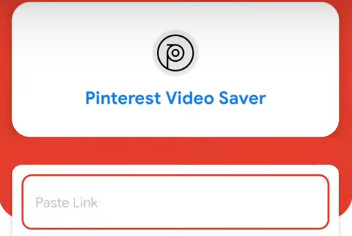
Pasul 3Puteți descărca videoclipul după ce verificați de două ori dacă linkul este lipit corect. Pur și simplu faceți clic pe Descarca butonul de lângă coloana de link pentru descărcare.
iPhone
PinSaver este o aplicație care este ușor disponibilă pentru utilizatorii de iPhone pentru a descărca videoclipuri Pinterest. Este construit cu o funcție simplă de copiere și inserare care permite utilizatorilor să descarce rapid orice videoclip. Interfața minimă de utilizator permite utilizatorilor să-și gestioneze descărcările cu ușurință. În general, este o modalitate simplă, dar eficientă de a descărca orice videoclipuri de pe Pinterest.
Pasul 1Presupunând că aplicația a fost deja descărcată, mai întâi trebuie să copiați linkul către videoclipul dorit. Apoi, lansați aplicația făcând clic pe ea pe ecranul de pornire.
Pasul 2După lansarea aplicației, inserați linkul către videoclipul Pinterest pe care doriți să îl descărcați. Asigurați-vă că ați copiat și lipit linkul corect.
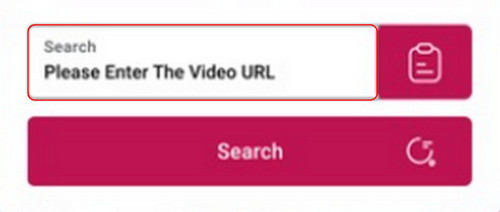
Pasul 3Acum că ați lipit linkul Pinterest, puteți începe descărcarea. Faceți clic pe Descarca butonul de lângă linkul coloanei pentru a descărca videoclipul Pinterest.
Partea 4: Mod legal și ușor de a descărca videoclipuri Pinterest pe desktop
AVaide Screen Recorder este o aplicație care este creată pentru a înregistra ecrane fără probleme. Este disponibil în sistemele de operare Windows și Mac. Are capacitatea de a decupa ecranul care este înregistrat, de a utiliza alte microfoane conectate la sistemul dvs., de a înregistra cu camera web implicită și de a regla volumul microfonului; cu astfel de caracteristici, este imposibil să greșești când înregistrezi videoclipuri Pinterest. Aflați cum să descărcați videoclipuri Pinterest urmând pașii de mai jos.
Pasul 1Achiziționați și lansați aplicația
Primul pas este să descărcați instrumentul făcând clic pe butonul de descărcare de mai jos. Apoi, lansați aplicația făcând clic pe pictograma comenzii rapide a aplicației de pe desktop.

Încearcă Pentru Windows 7 sau o versiune ulterioară
 Descărcare sigură
Descărcare sigură
Încearcă Pentru Mac OS X 10.13 sau o versiune ulterioară
 Descărcare sigură
Descărcare sigurăPasul 2Setați Setări
După lansarea instrumentului, puteți vedea interfața sa principală. Puteți începe să reglați Mic, Cameră web și decupați ecranul înregistrat. Ajustați-vă la preferințele dvs.
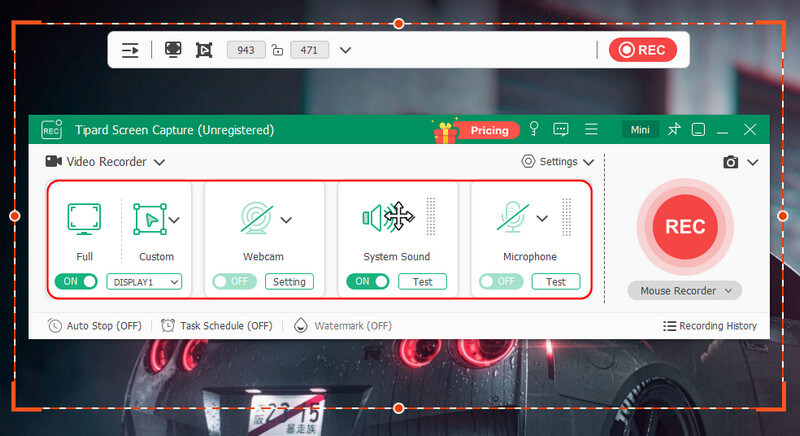
Pasul 3Înregistrați videoclipuri
După ajustarea setărilor necesare, puteți începe înregistrarea videoclipurilor Pinterest. Doar faceți clic pe REC butonul pentru a începe înregistrarea.

Partea 5: Întrebări frecvente despre descărcarea videoclipurilor Pinterest
Există anumite browsere care funcționează cel mai bine pentru a descărca videoclipuri Pinterest?
Da, unele browsere funcționează cel mai bine pentru a descărca videoclipuri Pinterest. Google Chrome și Mozilla Firefox sunt cele mai bune și mai flexibile browsere pentru descărcarea videoclipurilor. De asemenea, puteți utiliza alte opțiuni precum Opera, Brave și Microsoft Edge.
De ce calitatea videoclipurilor Pinterest descărcate scade uneori?
Descărcarea videoclipurilor Pinterest scade uneori calitatea datorită compresiei instrumentului. Acest lucru poate scădea calitatea inițială a încărcării, poate cauza nepotriviri ale rezoluției sau poate cauza o conexiune instabilă la rețea. Alegerea setărilor de descărcare mai mici sau a instrumentelor de descărcare poate reduce, de asemenea, calitatea video.
Există aplicații de încredere pentru descărcarea videoclipurilor Pinterest pe Android?
Da, există câteva aplicații de încredere pentru descărcarea videoclipurilor Pinterest pe Android, cum ar fi Video Downloader pentru Pinterest, Pinterest Video Downloader și All Video Downloader. Aceste aplicații oferă mai multe opțiuni de format și permit utilizatorilor să-și aleagă preferințele atunci când descarcă videoclipuri.
Pot descărca videoclipuri Pinterest în bloc folosind software-ul?
Da, puteți descărca Pinterest în bloc folosind software-uri precum JDownloader, Bulk Media Downloader Extension și 4K Video Downloader. Aceste instrumente permit utilizatorilor să introducă mai multe adrese URL video sau să selecteze mai multe videoclipuri și să facă eficientă descărcarea videoclipurilor simultan.
Cum evit malware-ul când descarc videoclipuri Pinterest?
Pentru a evita programele malware atunci când descărcați videoclipuri Pinterest, acordați prioritate măsurilor de securitate și respectați resursele de renume sau aplicațiile binecunoscute înainte de a descărca. Examinați feedbackul utilizatorului și permisiunile aplicației pentru a vă asigura legitimitatea.
După învăţare cum să descărcați videoclipuri Pinterest de pe iPhone, sperăm că puteți memora pașii și procesul. Dacă nu, nu ezitați să recitiți detaliile necesare din acest articol.
Înregistrați ecranul, sunetul, camera web, jocul, întâlnirile online, precum și ecranul iPhone/Android pe computer.




